
HDR on yksi nykypäivän parhaiten optimoiduista ja yleisimmin käytetyistä videostandardeista. Siksi viime aikoina suurin osa Windows 10 -käyttäjistä haluaa tietää, kuinka laittaa se tietokoneilleen. Tätä varten tämä opetusohjelma, jossa näet kuinka Ota HDR -videotoisto käyttöön Windows 10: ssä.
Kaikki eivät halua käyttää sitä, vaan se tarjoaa paremman kuvanlaadun, paremman kontrastin ja terävyyden.
Hän on niin hyvä, että hänen imagoaan on verrattu todellisuuteen. Joten nähdä 4k videoita kuten todella pitäisi, sinun on määritettävä, onko HDR vai ei.
Tämä vaihtoehto ei kuitenkaan ole käytettävissä kaikissa Microsoftin Windows -käyttöjärjestelmien versioissa. Siksi on suositeltavaa näyttää uudempi päivitys, jotta voit nauttia tämän sovelluksen palveluista.
Opi ottamaan HDR -videotoisto käyttöön helposti Windows 10: ssä
Päästäksesi suoraan asiaan ilman ympyröimistä ensimmäiseksi HDR -toiston määrittäminen tai ottaminen käyttöön on Windows 10: n päivittäminen, koska on aina suositeltavaa käyttää tämän käyttöjärjestelmän uusinta versiota.
Kaikkien olemassa olevien Windows 10 -versioiden joukosta sinun on valittava paras ja uusin, jotta voit täyttää tarkoituksesi.
Sitten sinun on varmistettava, että tietokoneen integroitu näyttö täyttää aktivoinnin edellytykset (voit myös käyttää ulkoista näyttöä, joka on erittäin hyödyllinen sen hyödyntämiseksi).
Sinun on puolestaan tarkistettava, että uuden päivityksen myötä kiintolevyaseman käyttö ei ole estetty, mikä on pieni este, joka hidastaisi prosessia vielä hieman.
Näytön on tuettava vähintään 1080p -resoluutiota, ja sen kirkkauden on oltava vähintään 300 nitiä tai jopa enemmän. Tämän lisäksi sinun tulee katsoa myös näytönohjainta, jonka on oltava yhteensopiva PlayReady 3.0: n ja on 10-bittinen dekoodausominaisuus.
Joten jos tietokoneesi on moderni (vuodesta 2017 tähän päivään asti), sinulla ei pitäisi olla mitään ongelmia, mutta jos se on sitä vanhempi, et ehkä voi aktivoida HDR -videoiden toistoa Windows 10: ssä.
Määritä näyttö
Nyt kun olet varmistanut, että tietokoneesi on yhteensopiva kaiken kanssa, on aika määrittää näyttö, sillä siirry valikkoon ja sieltä ”Asetus”, Täällä näet hänet eristäytyneenä nimeltä”Järjestelmä”Valitse se.
Kun olet sisällä, näet, että ”Näyttö”, Tässä on kaksi painiketta”Tunnistaa”Y”Havaita”Käytä niitä löytääksesi oikean HDR -yhteensopivan näytön.
Jos käytät kannettavaa tietokonetta tai aiot käyttää sisäänrakennettua näyttöä, sinun ei pitäisi tehdä tätä vaihetta, koska se on tarkoitettu vain ulkoisen näytön yhdistäjille.
Ota HDR -säätö käyttöön
Nyt, jotta voit aktivoida HDR -videoiden toiston Windows 10: ssä, sinun on otettava HDR -asetukset käyttöön, tätä varten sinun on etsittävä vaihtoehtoa ns. ”Windows HD -väriasetukset” ja astu sisään.
Täällä varmistat jälleen, että oikea näyttö on valittu, näet myös, että näyttöominaisuudet näkyvät, ota käyttöön ”HDR -suoratoisto” ja sijoittaa itsensä ”HDR -pelit ja -sovellukset.”
Tämän olisi pitänyt ottaa HDR -näyttö käyttöön, tämä toimii Windows 10: n toistaiseksi uusimman version kanssa, jos se päivitetään, prosessin pitäisi olla sama, mutta ehkä vaihtoehtojen nimet vaihtelevat hieman.
Varmista, että HDR on käytössä
Lopettaa prosessi, joka sallii Ota HDR -videotoisto käyttöön Windows 10: ssäSinun on varmistettava, että tämä muoto on aktiivinen kaikissa laitteissa. Tämä vaihe on tarkoitettu vain niille, jotka aikovat käyttää ulkoista näyttöä tai toista laitetta.
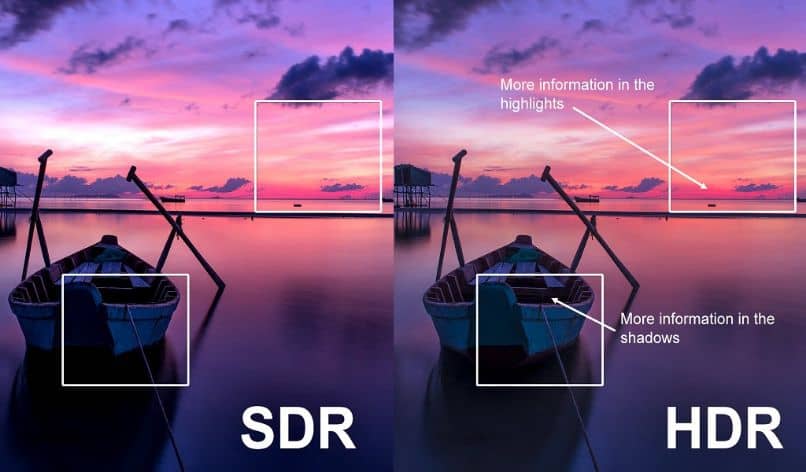
Jos pelaat peliä, sinun on varmistettava, että kyseisen pelin näytön kokoonpanossa on HDR -asetukset käytössä, ja jos se on sama televisio, varmista asetuksista, että kaikki on käytössä.
Lopuksi on sanottava, että HDR -toisto on upea, sen avulla Windows 10 -käyttäjät voivat elää maagisen kokemuksen, joten jos olet yksi onnekkaista, joka täyttää kaikki vaatimukset, ryhdy töihin ja aktivoi hetken paras visualisointi.